Dropbox 是一家总部位于美国的云存储服务提供商。用户可以通过该公司提供的多种方案,在Dropbox的云端存储中创建数据备份。然而,如果您在使用Windows 10系统向Dropbox上传文件时遇到“413 request entity too large”的错误,请不必过于担心。本文将为您提供一份实用的指南,帮助您解决在Windows电脑上出现的Dropbox 413错误。请继续阅读下文了解详细内容!
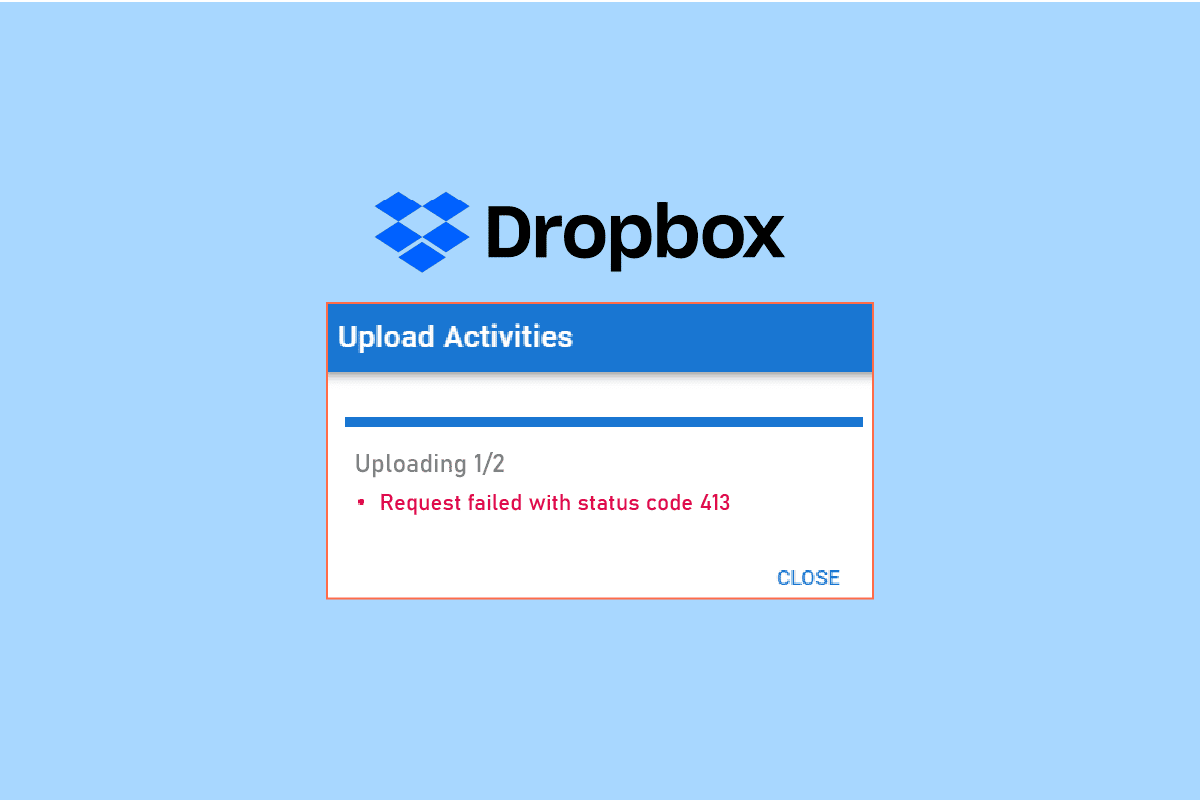
解决 Dropbox 413 错误的方法
为了防止系统出现故障,我们通常会将文件上传至Dropbox以作备份。但在向Dropbox云端存储上传文件时,您可能会收到错误提示。造成此错误的原因可能包括以下几点:
- 网络连接不稳定。
- Dropbox应用程序版本过旧。
- Dropbox存储空间不足。
- 使用第三方应用程序在Dropbox中备份文件。
- 上传的文件过大。
以下是在Windows 10中修复Dropbox 413错误的所有故障排除方法。
方法一:重启路由器
首先,您应该检查并排除网络问题。您可以尝试重启网络路由器,看看这是否能解决Dropbox 413错误。以下是重启路由器的步骤:
注意1:所有设置,如端口转发、黑名单连接、账户密码等将被清除。因此,在继续以下步骤之前,请务必记录这些信息。
注意2:重启后,路由器将恢复到默认设置和默认密码。因此,重启后请使用其默认凭据登录。
1. 使用默认网关IP地址打开路由器设置页面。然后,使用您的凭据登录,如下图所示。

2. 记录所有配置设置。重启路由器后您将需要它们。如果您使用P2P协议(互联网上的点对点协议),您可能会丢失ISP凭据。
3. 现在,按下路由器上的重置按钮,并保持10-30秒。
注意:在某些路由器中,您可能需要使用大头针或牙签等工具来按下RESET按钮。
 该图片由manuelwagner0在Pixabay上发布
该图片由manuelwagner0在Pixabay上发布
4. 等待路由器自动重启。当指示灯开始闪烁时,您可以松开按钮。
5. 最后,在网页上重新输入路由器的配置信息。
方法二:更新Dropbox应用程序
Dropbox应用程序通常会在您的电脑上自动更新。但是,如果您希望手动更新应用程序,可以从下载页面进行下载。
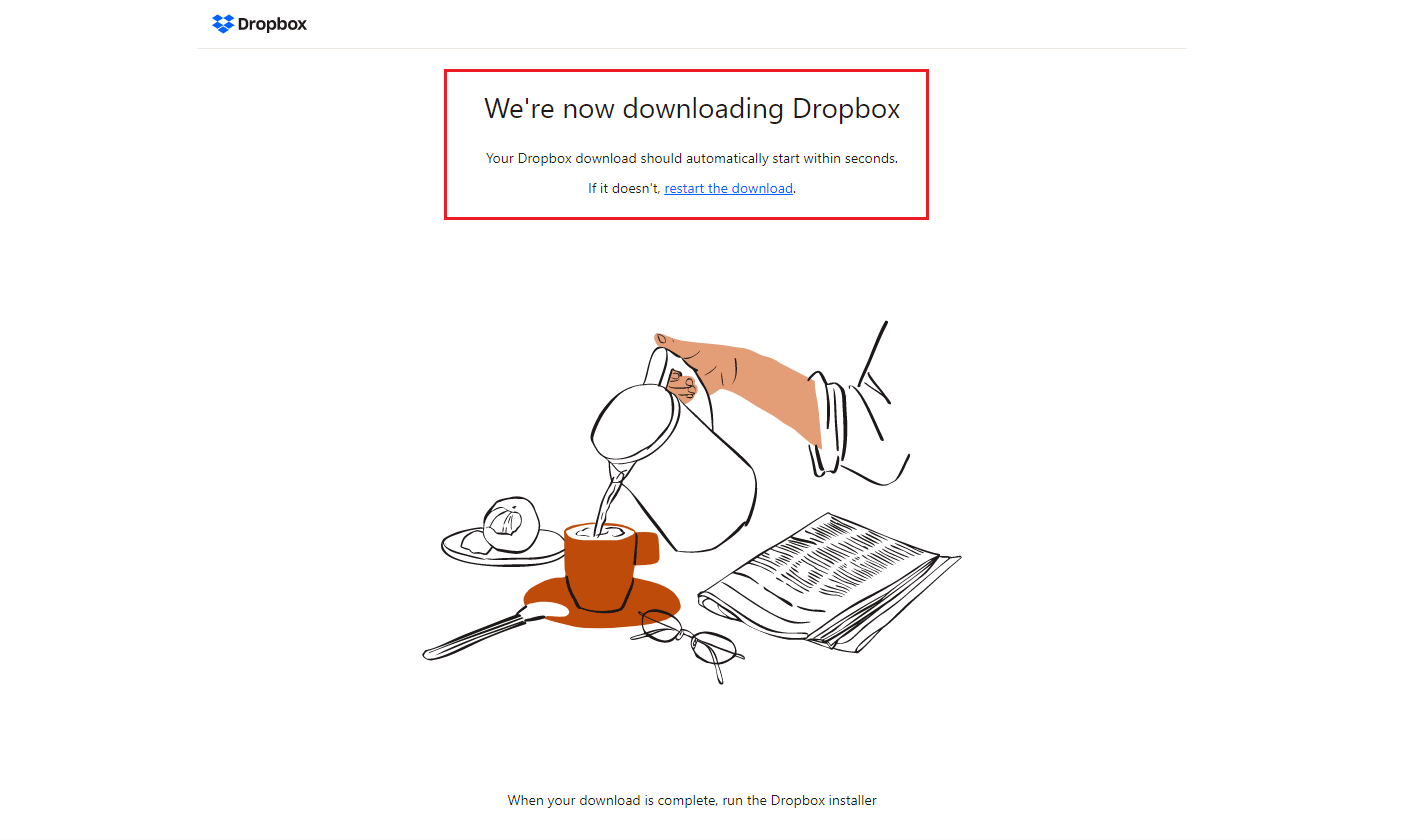
方法三:确保Dropbox空间充足
Dropbox提供多种存储方案,用于备份文件和文件夹。如果您的方案已达到存储上限,可能会导致Dropbox 413错误。因此,您可以尝试升级方案以增加Dropbox空间。请按照以下步骤操作,确保您拥有足够的Dropbox空间:
1. 登录Dropbox网页版。
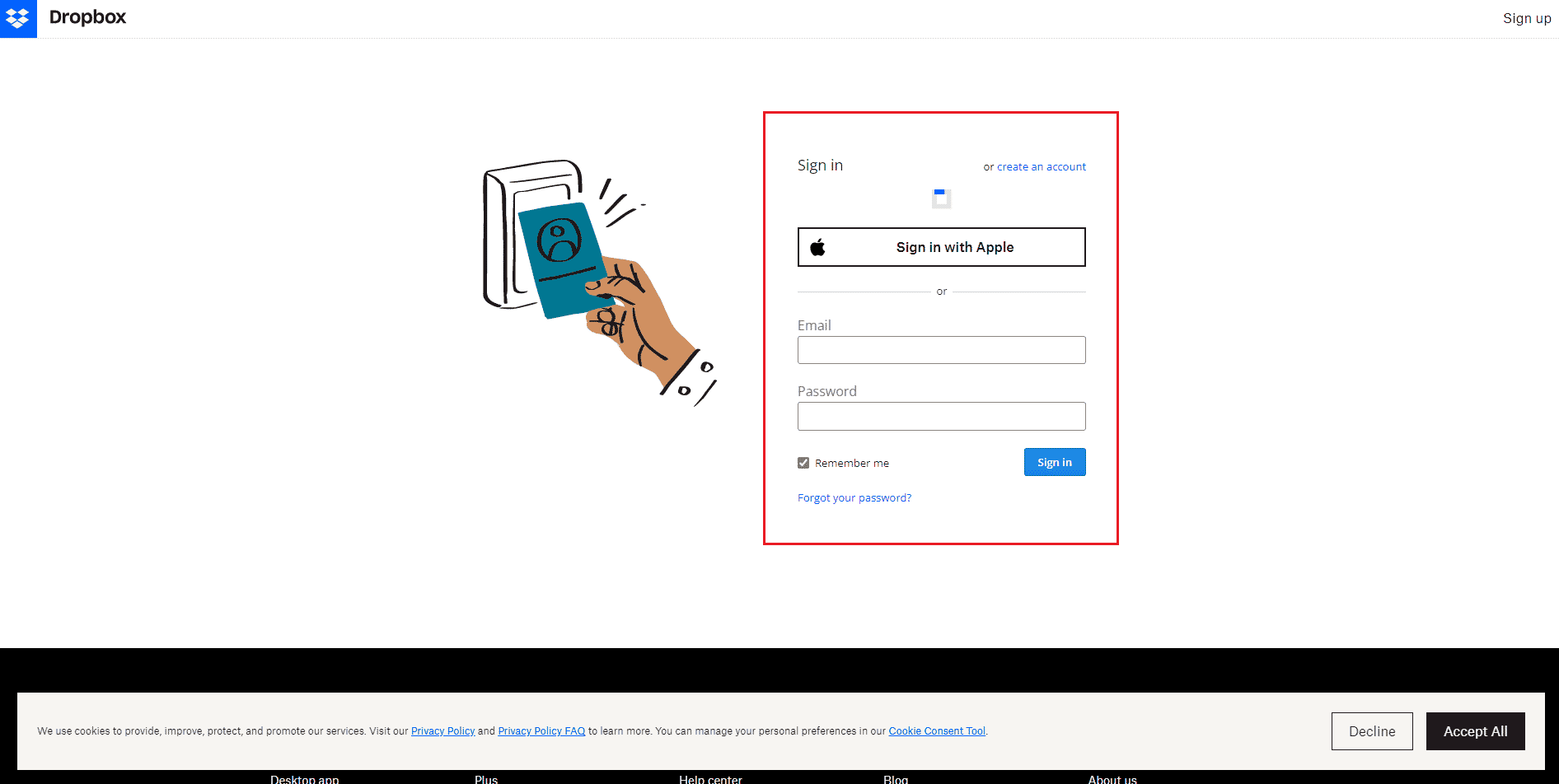
2. 点击您的个人资料图标,然后选择“设置”选项。
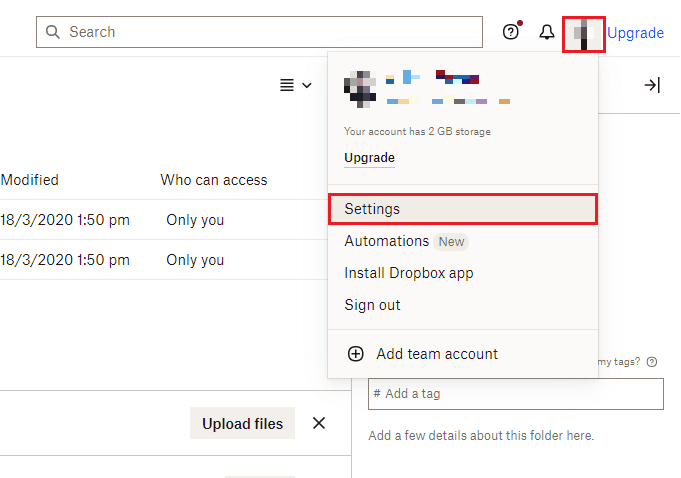
3. 进入“方案”菜单。
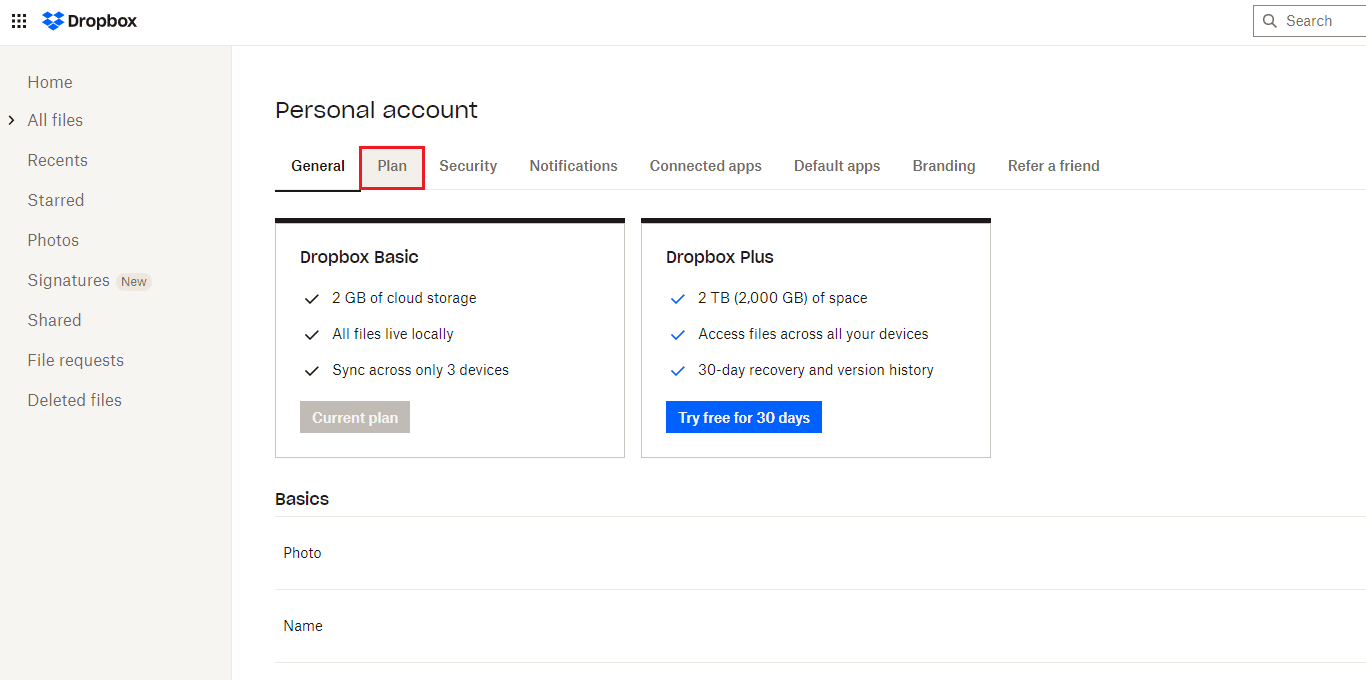
4. 在这里,检查您的个人Dropbox空间。
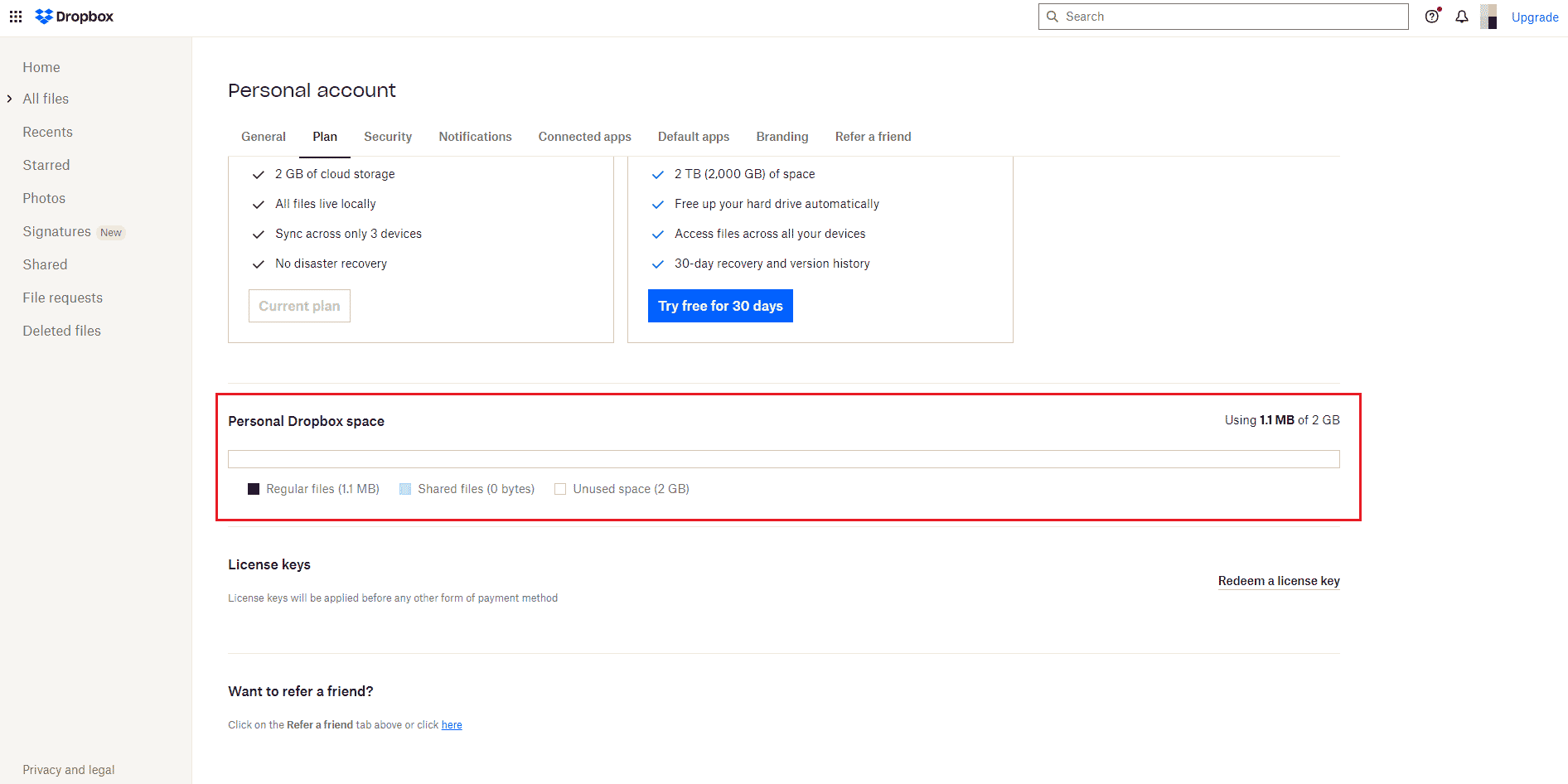
5. 如果空间不足,您可以访问Dropbox方案页面进行升级。
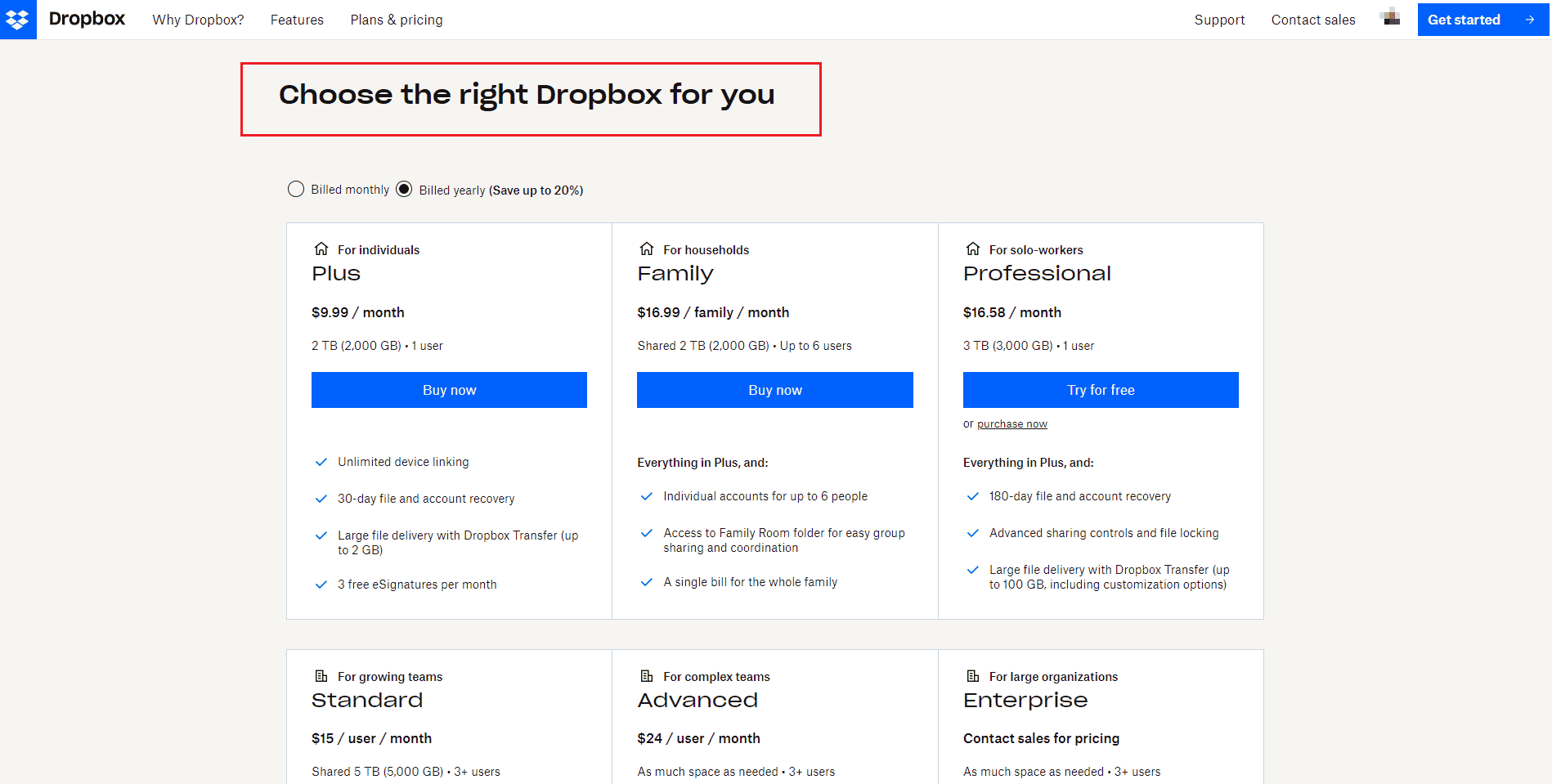
方法四:手动备份文件
当您使用第三方应用程序在Dropbox中备份文件时,可能会出现问题。因此,要解决Dropbox 413错误,请尝试仅通过Dropbox应用程序手动备份文件和文件夹。以下是操作步骤:
1. 打开Dropbox应用程序。
2. 点击您的个人资料图标,然后选择“偏好设置”。
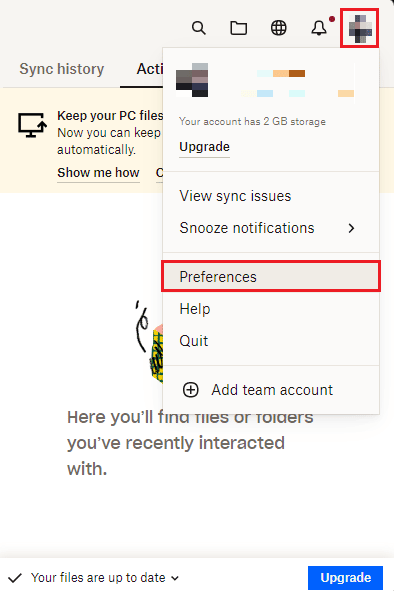
3. 进入“备份”菜单。
4. 点击“管理备份”按钮。
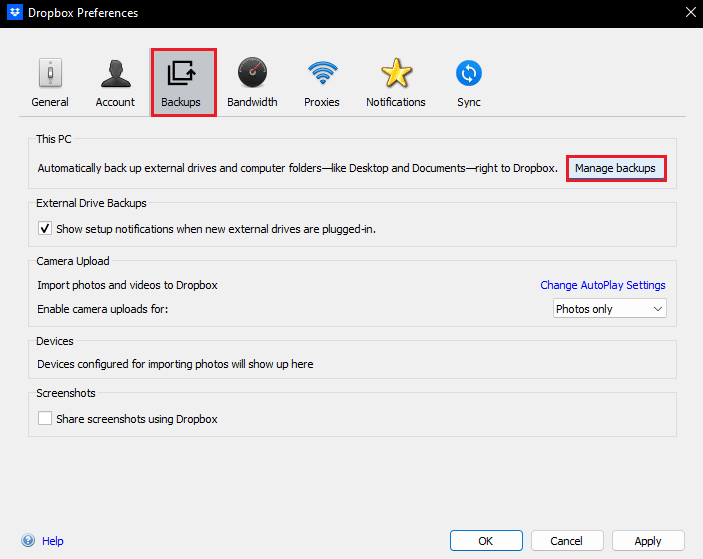
5. 选择要同步到Dropbox的文件夹,然后点击“设置”按钮。
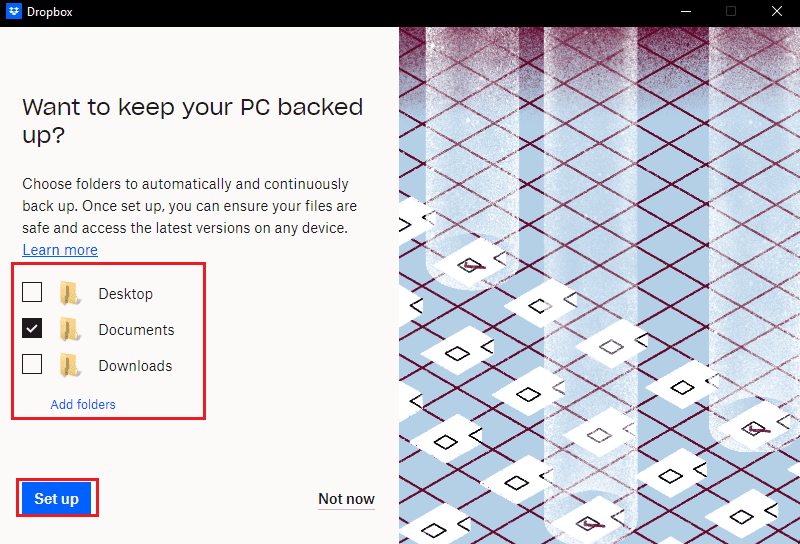
6. 您可以选择一个方案继续,或者选择“继续使用基本版”选项。
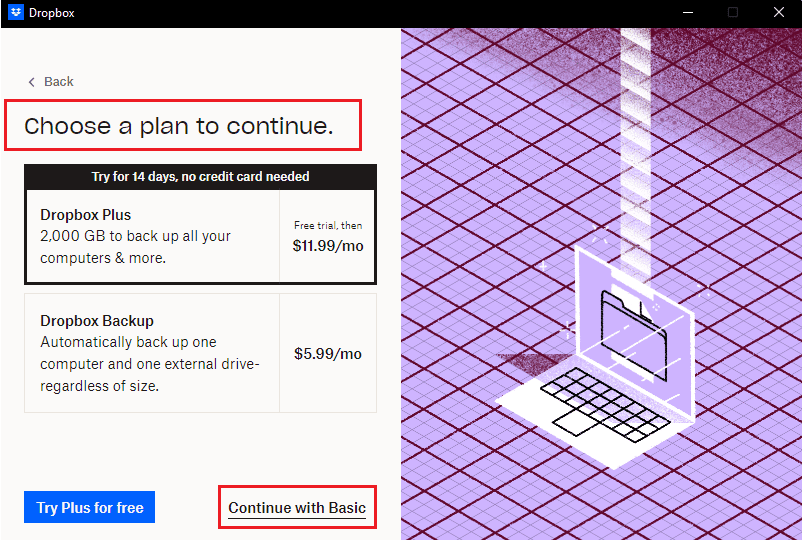
7. 最后,在提示中点击“是,继续”按钮。
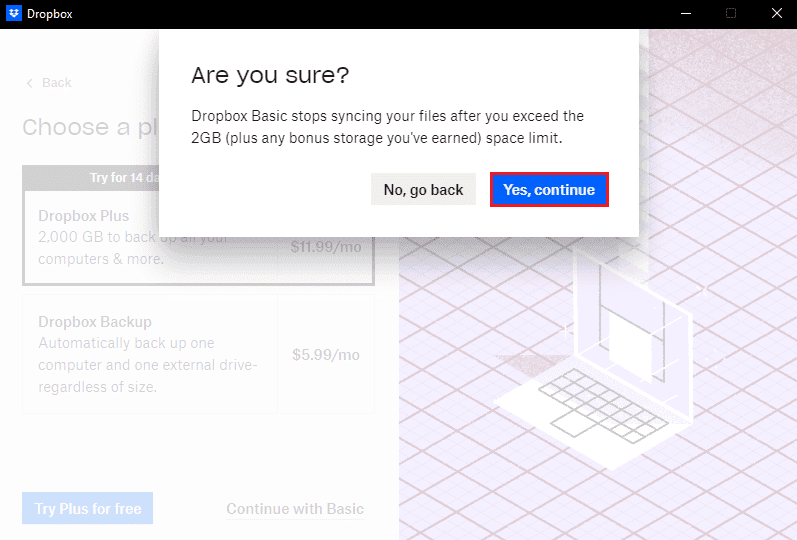
方法五:减小文件大小
如果您的Dropbox空间有限,请尝试减小文件和文件夹的大小。您可以参考我们关于15种最佳Windows文件压缩工具的指南。如果您需要备份PDF文件,也可以在不损失质量的情况下减小其大小。参考我们的指南,减少PDF文件大小而不降低质量。减小文件大小将有助于解决Dropbox错误“413 request entity too large”。
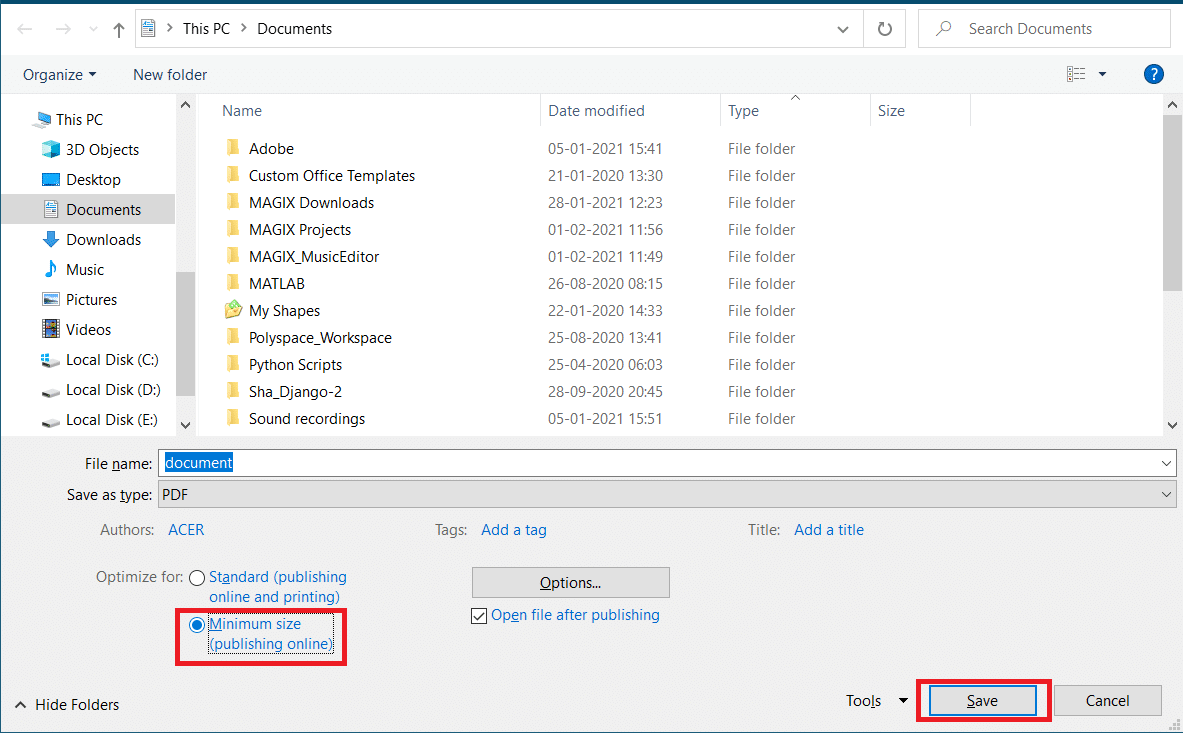
方法六:重新安装Dropbox应用程序
如果上述方法都无法解决Dropbox 413错误,您可以尝试重新安装Dropbox应用程序。以下是在Windows 10中重新安装Dropbox应用程序的步骤:
1. 按下Windows键,输入“控制面板”,然后点击“打开”。
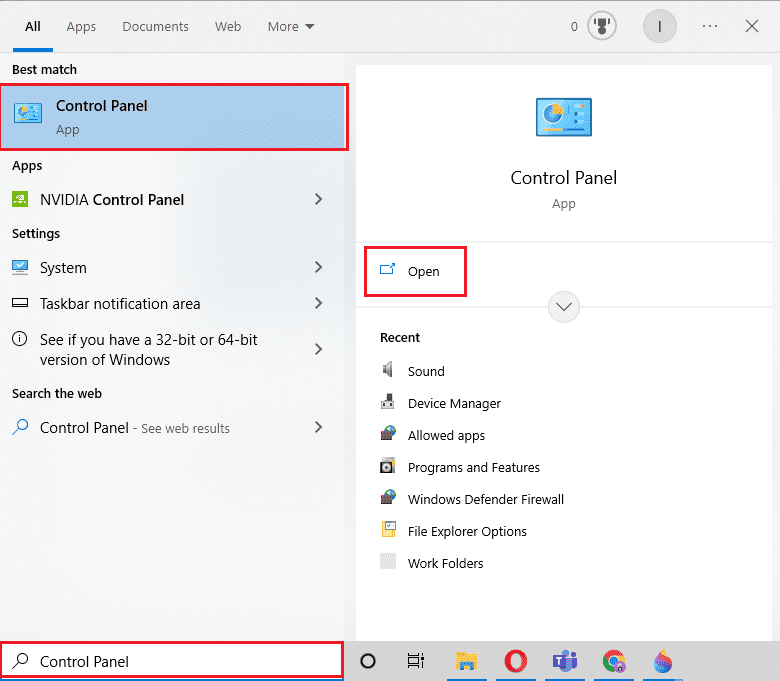
2. 设置查看方式为“类别”,然后点击“程序”下的“卸载程序”选项。
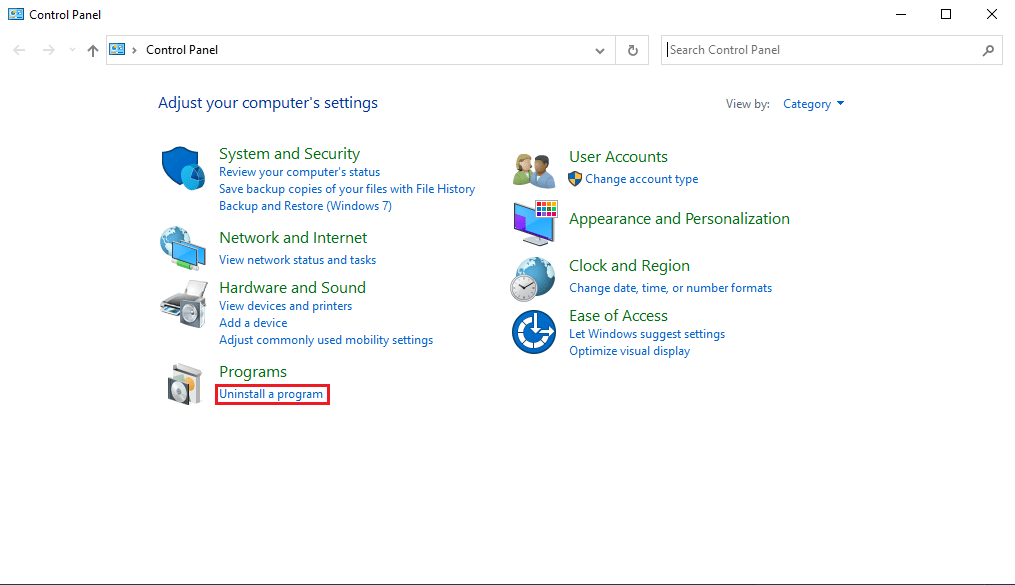
3. 找到Dropbox,右键单击并选择“卸载”。

4. 在用户账户控制提示中点击“是”。
5. 在这里,点击“卸载”按钮。
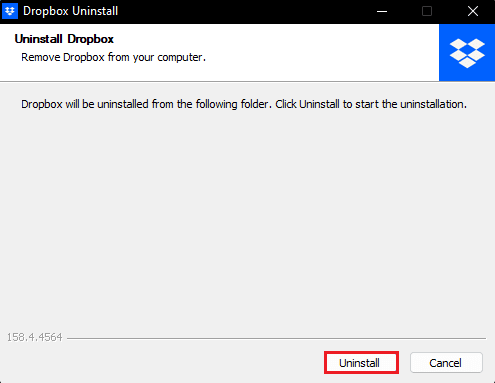
6. 卸载应用程序后,点击“关闭”按钮,然后重启电脑。
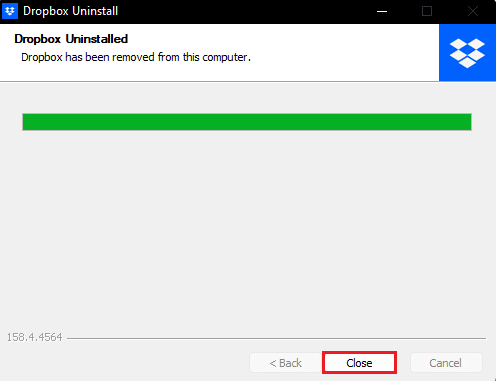
7. 最后,访问Dropbox官方网站并点击“立即下载”。
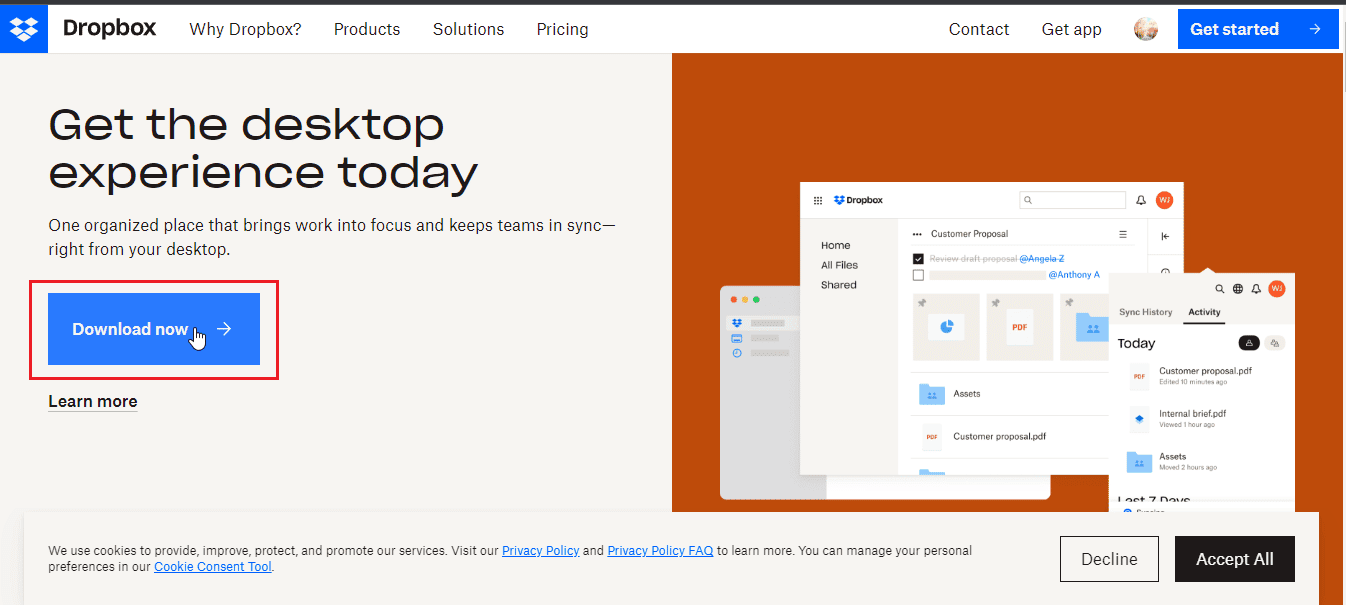 –
–
8. 点击安装文件,开始安装Dropbox。
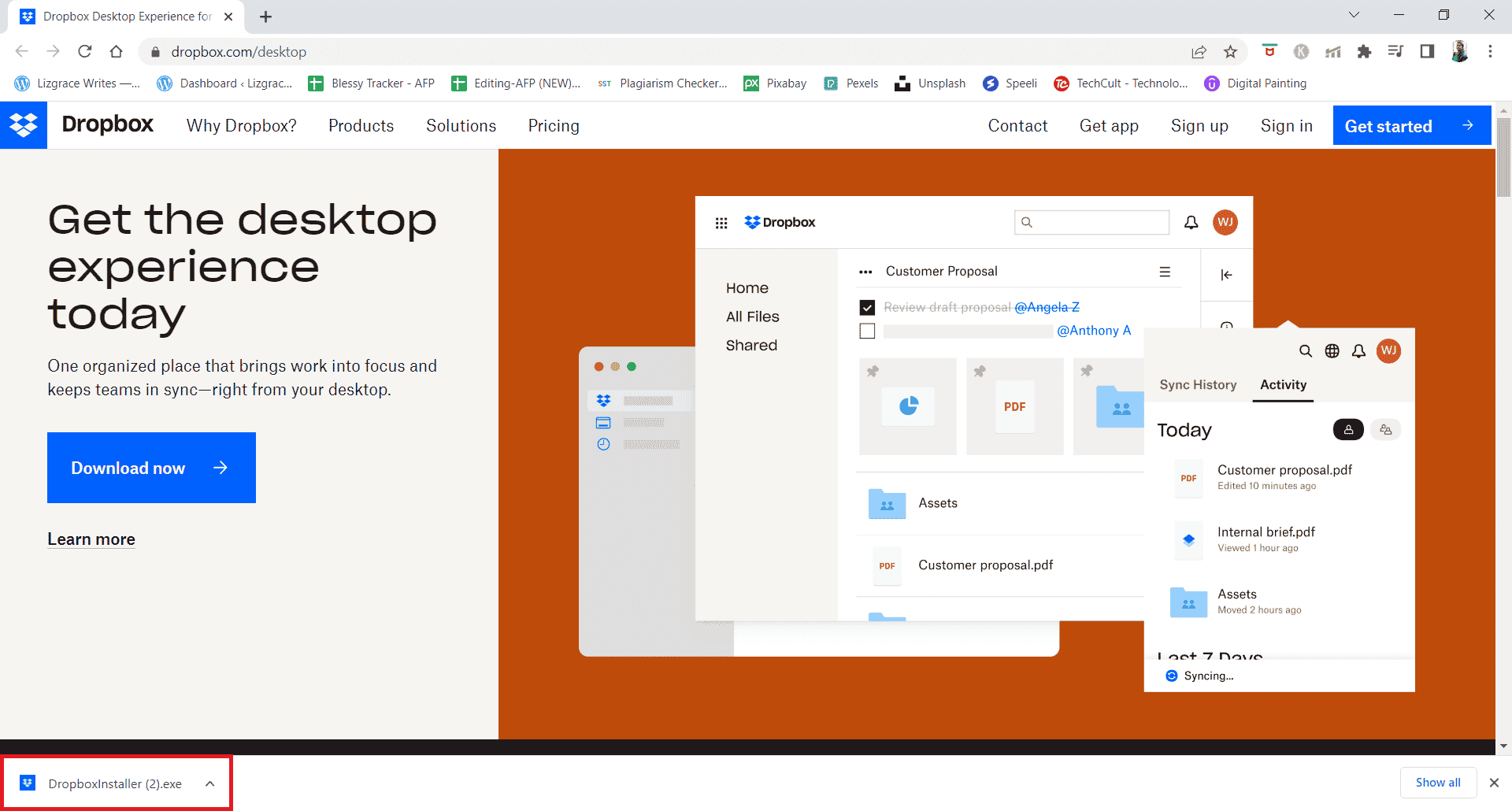
9. 在UAC提示中点击“是”。
10. 等待Dropbox安装程序初始化。
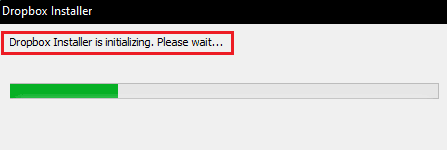
11. 然后,等待几分钟,安装Dropbox应用程序。
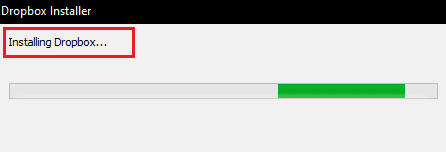
12. 最后,登录您的账户,在您的电脑上设置Dropbox。
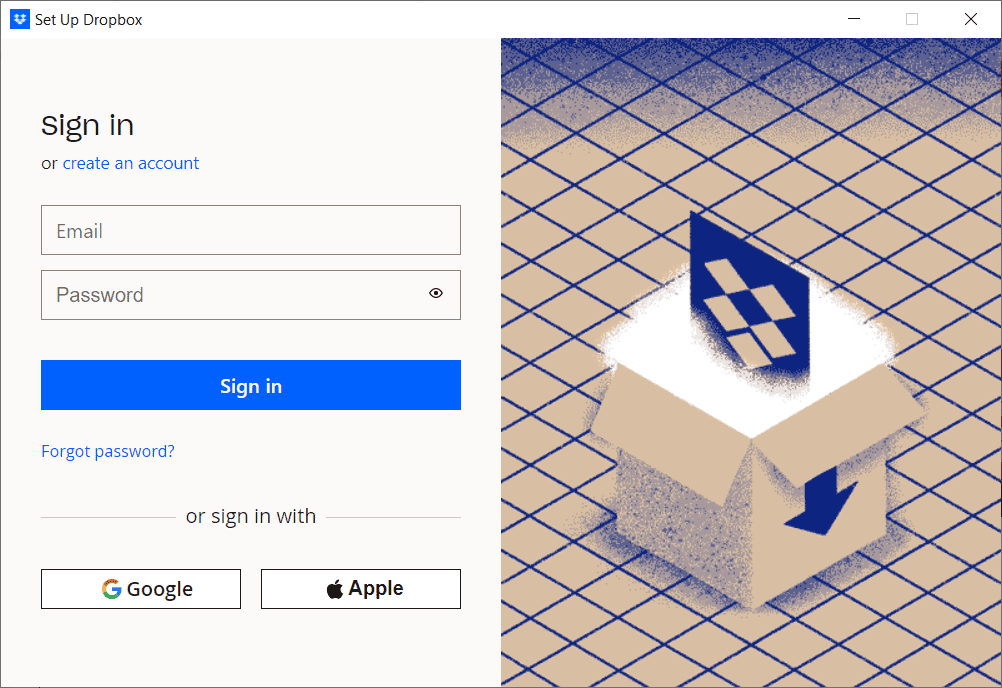
13. 现在,您将收到消息提示“做得好!已安装Dropbox”,点击“下一步”,选择您的方案,并开始从电脑备份文件。

这就是您在Dropbox中修复“413 request entity too large”错误的方法。
***
希望您已经了解如何在Windows 10中修复Dropbox 413错误。如果您有任何其他希望我们撰写文章的主题的疑问或建议,请在下面的评论区告诉我们。